
İndi siz sistem fayllarınızı portativ edəcək Mac-da Bootable Clone yarada bilərsiniz və bir kliklə bütün fayllarınızı yükləmək üçün asanlıqla başqa cihaza keçə bilərsiniz. Beləliklə, davam etmək üçün aşağıdakı təlimatı izləyin.
Lazımi tapşırıqları yerinə yetirərkən kompüter və ya Mac cihazları ilə işləyərkən, tam məlumatlarınız üçün etibarsızlıq hiss edə bilərsiniz, çünki cihazınızda hər hansı bir ani problem səbəbindən bütün məlumatlarınız və layihələriniz məhv ola bilər (Bu, mümkün deyil). Məlumatlarınızın təhlükəsizliyi üçün yəqin ki, siz sadəcə olaraq hər hansı əla alətlərdən istifadə etməklə edilə bilən ehtiyat nüsxəsini yarada bilərsiniz, lakin bununla belə, iş prosesinizə də təsir edir, çünki bu, problemi həll etdikdən sonra məlumatlarınız üzərində işləmək üçün vaxtınızı ala bilər. qurğu. Sisteminizin yüklənə bilən klonunu yaratarkən bu addım ən yaxşı seçim ola bilməz, layihələrinizdə və ya məlumatlarınız üzərində heç bir ləğv edilmədən işləmək üçün əla bir yol ola bilər. Digər cihazlar yüklənə bilən klona daxil ola bilər və beləliklə, siz bütün bu məlumatlarla tam klon sisteminizi işə sala bilərsiniz. Bu yazıda biz Mac-ın yüklənə bilən klonunun yaradılması və beləliklə, sadə plug-and-play seçimi ilə başqa bir cihaz üzərində Mac OS-ni idarə etmək üçün istifadə oluna bilən metodu müzakirə edəcəyik. Məqalədən metod haqqında bilmək üçün sadəcə gedin və məqaləni oxuyun!
MAC-ın Yüklənə bilən Klonunu Necə Yaratmaq olar
Metod olduqca sadə və asandır və sadəcə aşağıda müzakirə etdiyimiz sadə addım-addım təlimata əməl etməlisiniz.
MAC-ın yüklənə bilən klonunu yaratmaq üçün addımlar:
1. İlk öncə proqram yükləyin Carbon Copy Cloner onun rəsmi saytından. Yükləmə sizə paketdən çıxarmaq lazım olan ZIP faylını təqdim edəcək. Birincisi, bu Winzip kimi hər hansı bir Zip çıxarma vasitəsi ilə edilə bilər ki, ondan istifadə edə biləsiniz.
2. Yuxarıdakı addımda bu yaxınlarda əldə etdiyiniz Carbon Copy Cloner proqramına iki dəfə klikləyin. Siz həmin proqramı yuxarıdakı addımdan istifadə etməzdən əvvəl onu çıxardığınız yerdə tapa bilərsiniz.
3. Proqram sizdən xahiş edəcək, sadəcə “Proqramlar Qovluğuna köçür” seçiminə klikləyin və nəhayət, Carbon Copy proqramı cihazınızda quraşdırılmalıdır. Proqram həmçinin cihazınızda avtomatik olaraq açılacaq; proqramı dayandırmaq lazım deyil.
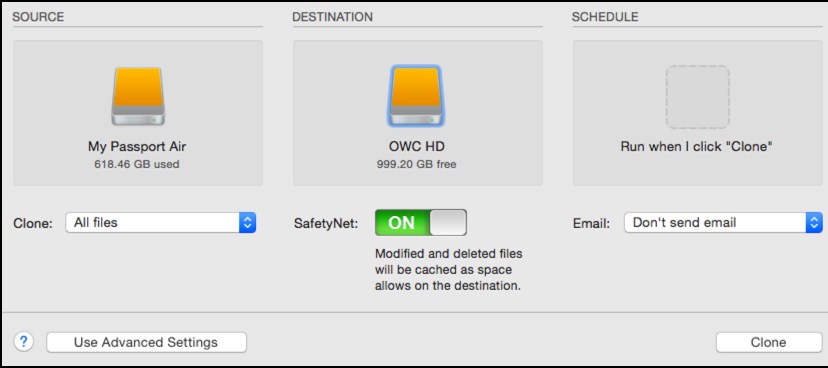
4. İndi proqramın içindəki “Mənbə” panelinə klikləyin və oradan istədiyiniz yükləmə diskinizi seçin. Varsayılan olaraq orada Macintosh HD olaraq adlandırılacaq, sadəcə onu seçin və bundan sonra növbəti addımlara keçin.
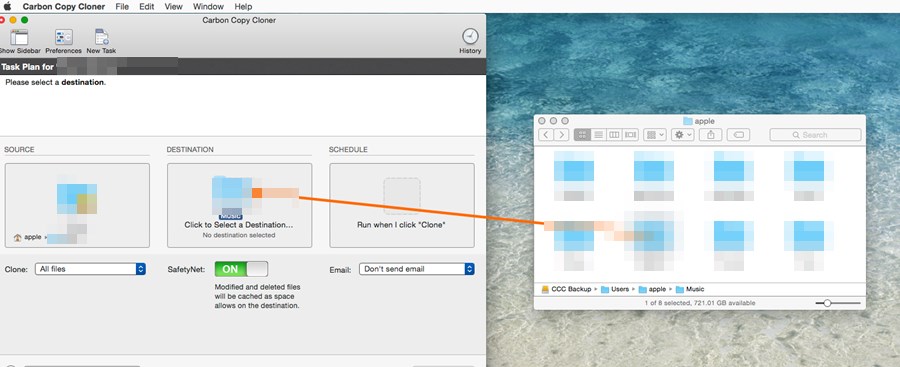
5. İndi təyinat panelini seçin və sonra Mac-ın yüklənə bilən klonunu yaratmaq üçün istifadə etmək istədiyiniz təyinat sabit diskini seçin. Bu halda, biz sizin məlumatınız üçün xarici USB sürücüsündən istifadə edəcəyik, lakin siz hər hansı digər xarici yaddaş variantından istifadə edə bilərsiniz. Hər hansı bir səhvin və ya problemlərin qarşısını almaq üçün formatlanmış yaddaşdan sərt disk və ya USB disk və s. istifadə etməlisiniz.
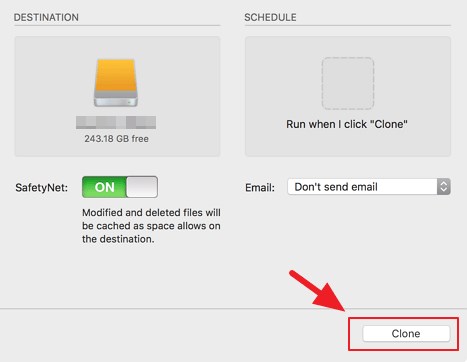
6. Nəhayət mənbə və təyinat sürücüsünü qurduqdan sonra, klonlaşdırma prosesini işə salmaq üçün hamınız hazırsınız. Mac-ın klonlaşdırılmasına başlamaq üçün sadəcə proqramın daxilindəki Klon düyməsini sıxın və onun cavab verməsini gözləyin. Tətbiqdən ilk dəfə istifadə edirsinizsə, o, sizdən Carbon Copy köməkçi alətini quraşdırmağı xahiş edərsə, sadəcə onu seçin və soruşduqda inzibati parolu doldurun. Nəhayət, əlavəni quraşdırmağa başlamaq üçün Quraşdır, Köməkçi düyməsini klikləyin.
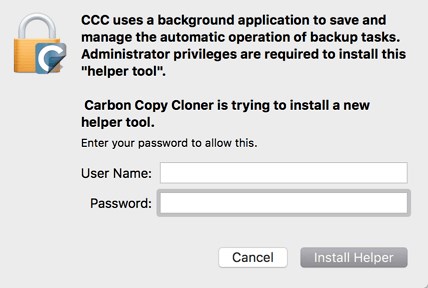
7. Klonlama prosesi daha sonra yerinə yetiriləcək, başa çatdıqdan sonra yaddaş diskinizi çıxara və həmçinin Carbon Copy Clone proqramını bağlaya bilərsiniz. Sürücü daha sonra görkəmli Mac klon sürücüsü kimi istifadə olunacaq.
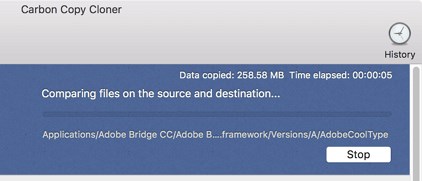
8. Klonlaşdırılmış diskdən yükləmək üçün onu Mac kompüterinizə qoşun və sonra yenidən başladın. Mac yenidən başlayarkən Seçim düyməsini basıb saxlayın, bu sizə əməliyyat sistemi və yüklənən diskinizdən seçim etmək seçimini göstərəcək. . Həmin menyudan yüklənə bilən klonu seçin və o, həmin cihazda işləyəcək!
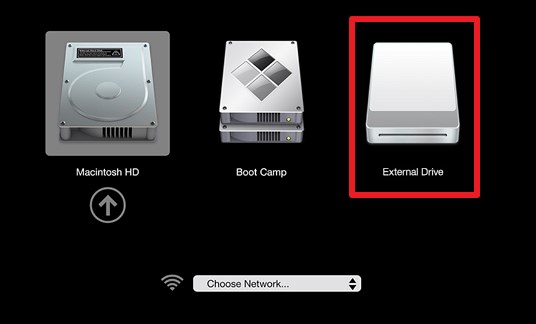
Beləliklə, bu, Mac-ın yüklənə bilən klonunu yarada və beləliklə, bu yükləmə klon mediasını birləşdirərək digər cihazlarda bütün bu məlumat və fayllar və s. ilə Mac OS-ni işə salmaq üçün həmin klondan istifadə edə biləcəyiniz üsul haqqında idi. Siz bilməlisiniz ki, yüklənə bilən klon əla seçim olsa da, ancaq yüklənə bilən Mac-i etdikdən sonra etdiyiniz dəyişikliklərin heç biri klon versiyasına daxil edilməyəcək. Ümid edirik ki, bu məqaləni bəyənəcəksiniz və Mac üçün yüklənə bilən klonunuzu yaratmaq üçün lazım olan bütün lazımi məlumatları əldə edəcəksiniz!
